Книга: Компьютер для бухгалтера
Ведение книги покупок
Разделы на этой странице:
Ведение книги покупок
В соответствии с действующим законодательством, на каждом предприятии должна вестись книга покупок. В программе «1С: Бухгалтерия 8.3» это можно делать как в ручном, так и в автоматическом режимах. В любом случае, перед тем как приступить непосредственно к формированию книги покупок, нужно сформировать несколько документов, записи из которых будут в нее включены: Начисление НДС по СМР (хозспособ), Распределение НДС косвенных расходов, Восстановление НДС, Отражение НДС к вычету, Формирование записей книги покупок и др.
Например, документ Восстановление НДС предназначен для автоматизированного определения ситуаций, когда суммы налога на добавленную стоимость, уплаченные поставщикам по приобретенным ценностям, уже приняты к вычету в обычном порядке, но сами ценности при этом были использованы для осуществления операций, по которым предполагается применение ставки НДС 0 % или не облагаемых НДС. В таких ситуациях в соответствии с действующим налоговым законодательством вычет не применяется. Также подлежат восстановлению суммы налога на добавленную стоимость по материальным ценностям, переданным на строительство. В соответствии с действующим налоговым законодательством вычет может применяться с 1-го числа месяца, следующего за месяцем, в котором этот объект строительства был введен в эксплуатацию. Другими словами, ранее принятые к вычету суммы налога по таким ценностям должны быть восстановлены. После того как документ проведен, в книге покупок будут созданы сторнирующие записи, а в бухгалтерском учете сформируются проводки на сумму восстановленного к уплате в бюджет НДС по дебету счета 19.03 «НДС по приобретенным ценностям» и кредиту счета 68.02 «Налог на добавленную стоимость».
Примечание
Конкретный перечень видов документов, которые нужно подготовить перед формированием книги покупок, зависит от вида деятельности предприятия, специфики учета НДС и прочих факторов.
А документ Отражение НДС к вычету используется для уточнения и корректировки данных учета НДС, полученных в результате проведения первичных документов, для отражения вычетов при использовании упрощенного метода учета НДС, а также в ситуациях, когда учет поступлений ведется вручную. Кстати, чтобы после проведения документа сформировались соответствующие записи в книге покупок, необходимо в окне его ввода/редактирования установить флажок Использовать как запись книги покупок.
Очевидно, что необходимость создания этих документов имеется не всегда. А вот документ Формирование записей книги покупок необходим в любом случае.
Автоматический режим подразумевает использование встроенного Помощника по учету НДС, который вызывается в разделе Учет, налоги, отчетность с помощью команды главного меню Еще ? Помощник по учету НДС.
Его можно использовать как при формировании книги покупок, так и при формировании книги продаж. Порядок работы в данном режиме прост и понятен – все выполняется поэтапно. Если какойто шаг не нужен (или его целесообразнее сформировать вручную), то при щелчке на нем мышью программа выдаст соответствующее сообщение.
Текущий шаг обозначен стрелкой, и каждая операция может принимать одно из перечисленных ниже состояний.
• Операция, ожидающая выполнения – в текущем периоде не создан соответствующий документ, требуемый для закрытия периода по НДС.
• Операция выполнена, актуальна – требуемый документ создан и корректно заполнен.
• Операция выполнена, но не актуальна – требуемый документ создан, но, возможно, требуется его перезаполнение и проведение.
Примечание
При использовании Помощника необходимо строго соблюдать очередность, поскольку результаты проведения одного документа влияют на заполнение других документов. При проведении, отмене проведения или редактировании документов проверяется факт выполнения соответствующих подчиненных операций. Если за соответствующий период обнаружены подчиненные операции, для них снимается признак актуальности. Это будет отражено соответствующим цветовым оформлением в окне Помощника. Для актуализации операций необходимо перезаполнить и провести соответствующие документы.
Но использование Помощника не всегда возможно или целесообразно, и в этом случае все необходимые для формирования книги покупок документы необходимо создать вручную. Поскольку порядок работы с документами, используемыми при формировании книги покупок, во многом аналогичен, мы не будем приводить описание каждого из них, а рассмотрим его на примере документа Формирование записей книги покупок.
Документ Формирование записей книги покупок используется для регистрации причитающихся к вычету сумм налога на добавленную стоимость. С помощью данного документа регистрируются такие события, как предъявление суммы НДС поставщиком, наличие счетафактуры от поставщика, факт оплаты, отсутствие факта принятия суммы НДС к вычету ранее и отсутствие включения НДС в стоимость. Также при формировании документа учитывается, не применяется ли нулевая ставка НДС.
Для перехода в режим работы с данным документом в разделе Учет, налоги, отчетность предназначена команда Еще ? Формирование записей книги покупок. При ее выполнении открывается окно, изображенное на рис. 5.34.
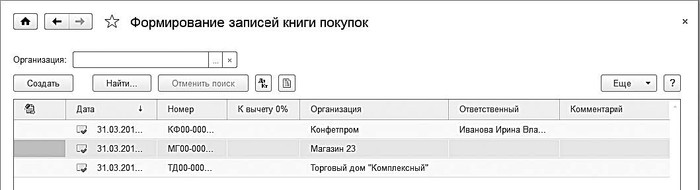
Рис. 5.34. Перечень документов
В этом списке содержатся введенные и сохраненные ранее документы. По каждому из них отображается признак проведения документа, его дата и порядковый номер в конфигурации, название организации, признак вычета по ставке 0 % (если такой вычет имеется, то отобразится флажок), имя ответственного за составление документа пользователя, а также произвольный комментарий.
Чтобы ввести документ, нажмите кнопку Создать. Чтобы просмотреть или отредактировать сохраненный ранее документ, выделите его курсором и выполните команду Еще ? Изменить. Ввод и редактирование документов производится в окне, которое показано на рис. 5.35.
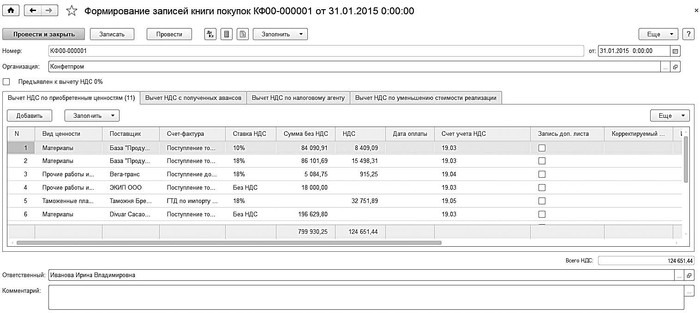
Рис. 5.35. Формирование записей книги покупок
В верхней части окна расположены поля Номер, от и Организация. Значения формируются программой автоматически, но при необходимости вы можете их отредактировать.
Если по данному документу к вычету предъявляется НДС по ставке 0 %, то нужно установить флажок Предъявлен к вычету НДС 0 %.
В середине интерфейса содержатся вкладки Вычет НДС по приобретенным ценностям, Вычет НДС с полученных авансов, Вычет НДС по уменьшению стоимости реализации и Вычет НДС по налоговому агенту.
Табличную часть документа можно заполнять как в автоматическом, так и в ручном режиме (это касается всех вкладок). Для ручного заполнения следует в панели инструментов соответствующей вкладки нажать кнопку Добавить, после чего заполнить реквизиты для появившейся в списке позиции.
Чтобы сформировать список позиций автоматически, нажмите кнопку Заполнить и в появившемся меню выполните команду Заполнить (для всех вкладок, кроме Вычет НДС с полученных авансов) или Заполнить по авансам полученным (для вкладки Вычет НДС с полученных авансов). В результате список позиций будет сформирован на основании имеющихся в программе данных (первичные документы, сформированные счетафактуры и др.).
После проведения документа в книгу покупок автоматически добавятся соответствующие записи. Помимо этого, в конфигурации будут созданы соответствующие бухгалтерские проводки, а также записи в регистрах учета НДС.
Для формирования книги покупок выполните в разделе Учет, налоги, отчетность команду Отчеты по НДС ? Книга покупок или Отчеты по НДС ? Книга покупок по Постановлению № 1137. Для формирования книги покупок за периоды до вступления в силу постановления Правительства Российской Федерации от 26 декабря 2011 г. № 1137 используйте команду Книга покупок, а после вступления в силу данного Постановления – команду Книга покупок по Постановлению № 1137.
В открывшемся окне (рис. 5.36) укажите параметры формирования отчета (период, организацию, при необходимости – дополнительные настройки).
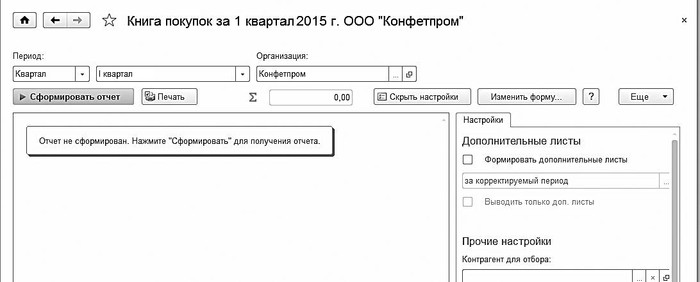
Рис. 5.36. Настройка книги покупок
В программе реализована возможность формирования, наряду с основным разделом, и дополнительных листов книги покупок. Дополнительные листы формируются в виде отдельных бланков по каждому налоговому периоду, и распечатываться они также должны отдельно. Чтобы включить режим формирования дополнительных листов, нужно в расположенном справа блоке настроек (см. рис. 8.30) установить флажок Формировать дополнительные листы. При установленном данном флажке становится доступным для редактирования расположенное ниже поле, в котором из раскрывающегося списка нужно выбрать период (возможные варианты – за корректирующий период или за текущий период).
Для формирования отчета нажмите кнопку Сформировать. Пример готового отчета показан на рис. 5.37.
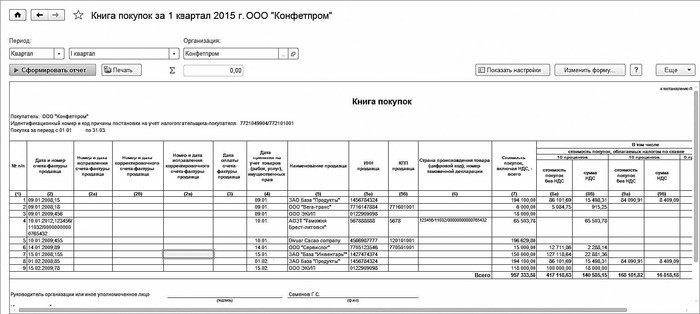
Рис. 5.37. Книга покупок
Для отправки книги покупок на принтер нажмите кнопку Печать или комбинацию клавиш Ctrl+P.
- Вариант 4. Наблюдать за поведением
- Ведение книги продаж
- Музыка как фактор, влияющий на продолжительность визита и объем покупок
- 1.1. Введение в объектно-ориентированное программирование
- Ничего, кроме правды: поведение потребителей
- 9.1. Введение
- Введение
- 2.5. Разработка технического задания на проведение детального анализа рынка при работе над инновационным проектом. Основ...
- Сохранение рабочей книги с именем, представляющим собой текущую дату
- Сноски из книги
- Глава 6. Ведение складского учета в программе «Складской учет»




